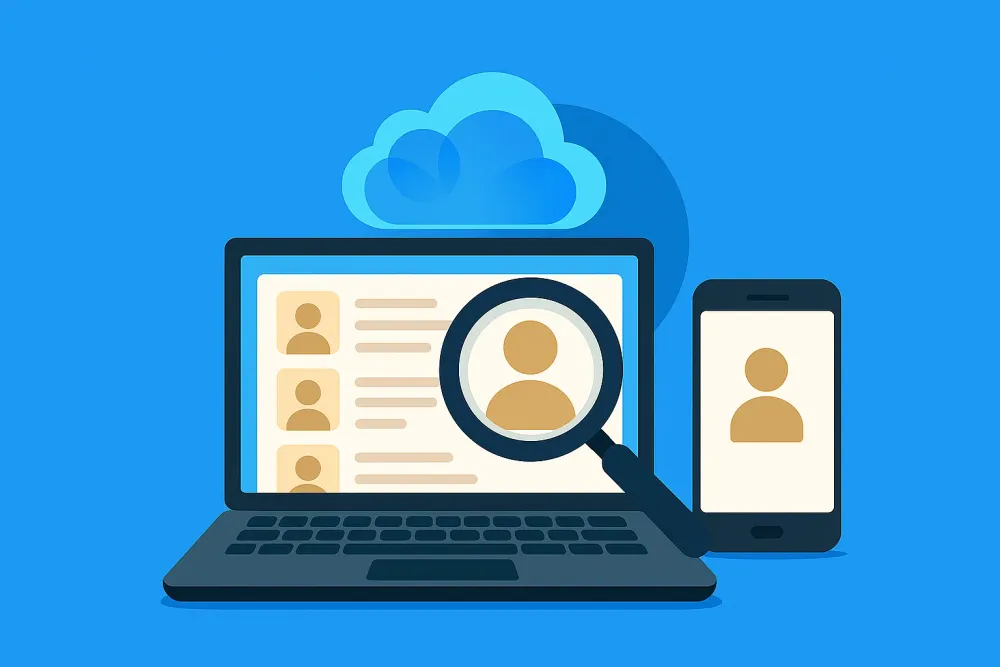Apple WatchとiPhoneのペアリングができない場合、焦らずに原因を特定して適切な対応を行えば、スムーズに解決することが可能です。
この記事では、ペアリングできない原因と、それを解決するための方法を詳しく説明します。
Apple Watch ペアリングできない原因
iPhoneとApple Watchのペアリングができない原因は多岐にわたりますが、頻繁に発生する主な原因は以下の通りです。

通信環境の問題
OSのバージョンの不一致
ハードウェアまたはソフトウェアの不具合
アカウント関連の問題
機種変更時のペアリング解除忘れ
Apple Watchの接続できない原因確認
Apple Watchのコントロールセンターは、Wi-Fi、モバイル通信、バッテリー残量の確認に加え、フラッシュライト、機内モード、iPhoneを探す、シアターモードのオン/オフなど、さまざまな機能を素早く操作できる便利な機能です。
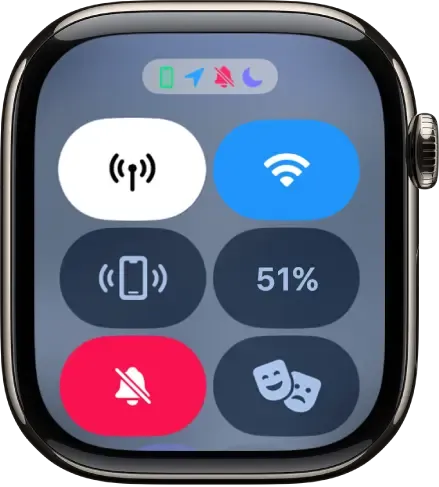
Apple Watchのコントロールセンターで赤いXアイコン が表示される場合はApple WatchとiPhoneのペアリング失敗ということです。
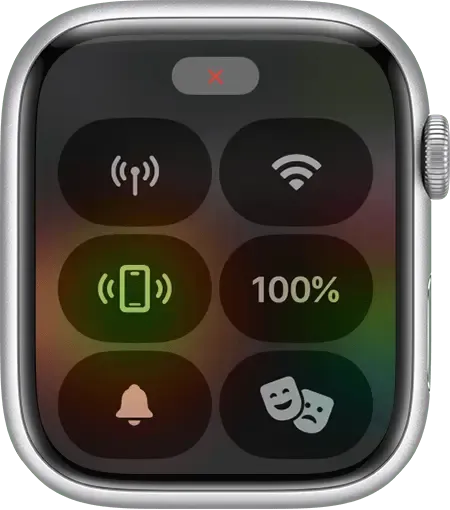
もし接続できない赤いXアイコンが表示された場合は、以下の3つの解決策を確認してみましょう。
解決策1.iPhoneとのペアリングを解除する
解決策2.Apple Watchをリセットする
解決策3.Apple WatchのOSを最新バージョンにアップデートする
解決策①: iPhoneとのペアリングを解除
1台のApple Watchは1台のiPhoneとしかペアリングできないため、中古のApple Watchを購入した場合、前の所有者によってアクティベーションロックがかかっている可能性があります。このロックは、前の所有者が解除する必要があります。
また、新しいiPhoneに機種変更する際にもよく見られる問題です。古いiPhoneとApple Watchのペアリングを解除していないと、新しいiPhoneとのペアリングができません。
Apple Watchのペアリング解除手順
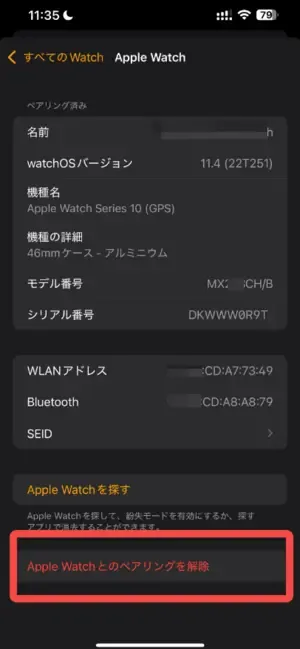
iPhoneとApple Watchを近づける ペアリング解除中は、両方のデバイスを近くに置いておきましょう。
iPhoneでApple Watchアプリを開き、「マイウォッチ」タブで「すべてのWatch」をタップします。
解除したいApple Watchを選択 解除したいApple Watchの横にある情報ボタン(ⓘ)をタップします。
「Apple Watchとのペアリングを解除」をタップし、モバイル通信プランの選択(Cellularモデルのみ) GPS + Cellularモデルの場合、モバイル通信プランをどうするか選択します。
再ペアリングする予定がある:プランを維持
再ペアリングする予定がない:プランを削除(後日、通信事業者への解約手続きも必要です)
パスワードを入力して解除を完了 Apple IDのパスワードを入力して、アクティベーションロックを解除します。最後に「ペアリング解除」をタップすれば完了です。
詳しい解除手順はapple公式ガイドに移動して、参考してください。
解決策②:Apple Watchをリセットする
Apple Watchのペアリング処理が途中で止まっているように見える場合は(たとえば、ペアリングのアニメーションが画面に数分間表示されたままになるなど)、Apple Watchをリセットすると問題を解決できる可能性があります。
Apple Watchのリセットガイド
Apple Watchがペアリングモードの間に、Digital Crownを長押しします。
Apple Watchに「リセット」と表示されたら、タップします。
Apple Watchがリセットされたら、再びペアリングできるようになります。
Apple Watchの再びペアリング手順がわからない方はこちらのガイドを参考してください。
解決策③:Apple WatchのOSを最新バージョンにアップデートする
iPhoneとApple Watchのペアリングには、両デバイスが最新のソフトウェアにアップデートされている必要があります。
古いソフトウェアバージョンでは、互換性に問題が生じることがあります。
デバイスOSをアップデートする手順
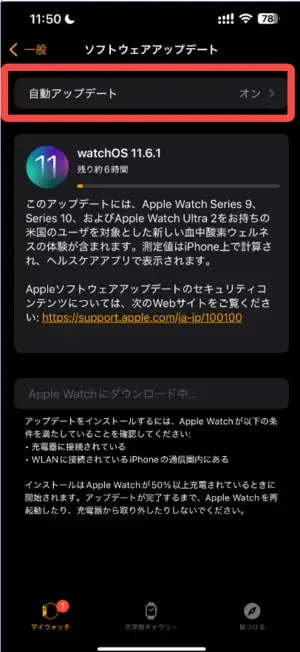
iPhone: 「設定」→「一般」→「ソフトウェアアップデート」から最新バージョンにアップデートしましょう。
Apple Watch: iPhoneの「Watch」アプリから、「一般」→「ソフトウェアアップデート」で確認し、アップデートがあれば実行します。
よくある質問(FAQ)
Q1. Apple Watch Series 6をiPhone Xにペアリングできない理由
理由: Apple Watch Series 6を最新のwatchOS 11にアップデートすると、ペアリングにはiOS 18以上を搭載したiPhoneが必要になります。しかし、iPhone XはiOS 16までしかサポートしていないため、最新のwatchOSを搭載したApple Watch Series 6とはペアリングできません。
- iPhone XでペアリングできるApple Watch: 確実にペアリングできるのはApple Watch Series 3までです。Series 4以降でも、watchOS 9以下であればペアリングできる可能性がありますが、外見で判断するのは難しいため、実際に試してみるしかありません。
Q2.iPhone 15とApple Watch Series 3のペアリングができないのは、古いモデルだから?
理由: 古いモデルだからといって、ペアリングができないわけではありません。iPhone 15(iOS 17以降)とApple Watch Series 3は、watchOS 8.8.1であればペアリング可能です。
考えられる原因と対処法:
- watchOSのバージョンが古い: Apple Watch Series 3のwatchOSが古すぎる場合、ペアリングできないことがあります。
- 解決策: もし機種変更前のiPhoneが手元にあれば、一度ペアリングしてwatchOSを最新にアップデートしてから、iPhone 15とのペアリングを試みてください。
最後に
iPhoneとApple Watchのペアリングがうまくいかない場合、原因を特定し、適切な解決策を試すことが重要です。
通信環境やOSのバージョン、アカウントの設定など、さまざまな要因が影響することがあります。紹介した解決策を実施することで、多くの問題は解消できます。もしこれらの方法を試しても解決しない場合は、Appleサポートに相談することをおすすめします。あなたのApple WatchとiPhoneが再びスムーズに連携できるよう、今すぐ確認してみてください。